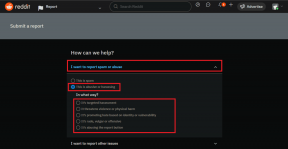MacBookがオンにならない問題を修正する方法
その他 / / November 28, 2021
Macデバイスがどれほど信頼性が高く、フェイルプルーフであると想定しても、非常にまれであっても、問題が発生する可能性があります。 MacデバイスはAppleによる革新の傑作です。 しかし、他のデバイスと同様に、障害の影響を完全に受けないわけではありません。 今日の時代では、私たちはビジネスや仕事からコミュニケーションや娯楽に至るまで、すべてをコンピューターに依存しています。 ある朝目を覚ますと、MacBook Proの電源が入っていない、またはMacBook Airの電源が入っていない、または充電されていないことに気づきました。 この記事では、MacBookが問題を起こさないように修正する方法について、愛する読者をガイドします。
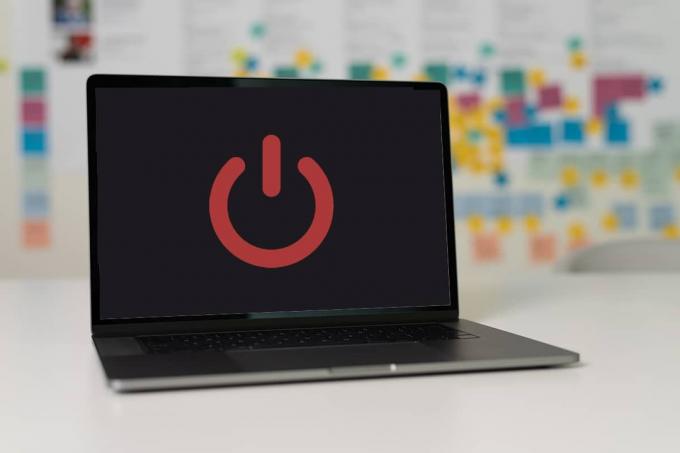
コンテンツ
- MacBookを修正する方法で問題が発生することはありません。
- 方法1:充電器とケーブルの問題を解決します。
- 方法2:ハードウェアの問題を修正します。
- 方法3:電源を入れ直します
- 方法4:セーフモードで起動する
- 方法5:SMCをリセットする
- 方法6:NVRAMをリセットする
MacBookを修正する方法で問題が発生しない
MacBookの電源が入らない可能性はほとんどありません。 しかし、そうであれば、問題は通常、ソフトウェアまたはハードウェアの問題に要約されます。 それでは、この問題の理由を特定し、目前の問題を解決してみましょう。
方法1:充電器とケーブルの問題を解決する
MacBookが問題を起こさない最も明白な原因を除外することから始めます。
- 明らかに、MacBook Proの電源が入っていないか、MacBook Airの電源が入っていないか、次の場合に充電の問題が発生します。 バッテリーが充電されていません. そのため、MacBookを電源コンセントに接続し、数分待ってから電源を入れてください。
- 必ず使用してください MacSafe充電器 充電や過熱の問題を回避するため。 を確認してください オレンジ色の光 あなたがそれをあなたのMacBookに差し込むとき、アダプタ上で。
- それでもMacBookが回転しない場合は、デバイスが回転するかどうかを確認してください アダプターに欠陥があるか欠陥がある. ケーブルまたはアダプタに損傷、ワイヤの曲がり、または火傷の兆候がないか確認します。
- また、 電源コンセント アダプターを接続しましたが、正常に機能しています。 別のスイッチに接続してみてください。

方法2:ハードウェアの問題を修正する
さらに詳しく調べる前に、デバイスのハードウェアの問題が原因でMacBookの電源が入らないかどうかを確認しましょう。
1. を押してMacBookの電源を入れてみてください 電源スイッチ. ボタンが壊れたり損傷したりしていないことを確認してください。
2. オンにしようとすると何が聞こえますか?
- 聞こえたら ファンやその他の騒音 MacBookの起動に関連している場合、問題はシステムソフトウェアにあります。
- ただし、 沈黙、 ほとんどの場合、チェックアウトする必要があるのはハードウェアの問題です。

3. MacBookの電源が実際にオンになっている可能性がありますが、 画面表示が機能しない. 表示の問題かどうかを確認するには、
- 明るいランプや日光に照らしてディスプレイを押したまま、Macの電源を入れます。
- デバイスが機能している場合は、電源投入画面が非常にかすかに見えるはずです。
また読む: プラグイン時にMacBookが充電されない問題を修正
方法3:電源を入れ直します
電源の入れ直しは基本的に強制開始であり、Macデバイスに電源やディスプレイの問題がない場合にのみ検討する必要があります。 MacBookの電源が入らないことが絶対に確実な場合にのみ試してください。
1. シャットダウン Macを長押しして 電源スイッチ.
2. プラグを抜くすべての つまり、すべての外部デバイスと電源ケーブル。
3. 今、を押します 電源スイッチ 10秒間。

これでMacの電源の入れ直しが完了し、MacBookの電源が入らない問題が修正されるはずです。
方法4:セーフモードで起動する
MacBookの電源が入らない場合、考えられる解決策はセーフモードで起動することです。 これにより、デバイスのスムーズな起動を妨げる可能性のある最も不要なバックグラウンドプロセスが回避されます。 その方法は次のとおりです。
1. 電源オン あなたのラップトップ。
2. を長押しします シフト 鍵。

3. 表示されたらShiftキーを放します ログイン画面. これでMacが起動します セーフモード.
4. ラップトップがセーフモードで起動したら、もう一度マシンを再起動して元に戻します ノーマルモード.
また読む:WordMacにフォントを追加する方法
方法5:SMCをリセットする
System Management ControllerまたはSMCは、起動プロトコルやオペレーティングシステムなど、マシン上で重要な操作を実行します。 したがって、SMCをリセットすると、MacBookがオンにならない問題が修正される可能性があります。 SMCをリセットする方法は次のとおりです。
1. 押したまま シフト–コントロール–オプション を押しながら 電源スイッチ MacBookで。
2. 聞こえるまでこれらのキーを押し続けます スタートアップチャイム。
方法6:NVRAMをリセットする
NVRAMは、MacBookの電源がオフの場合でも、すべてのアプリとプロセスを監視する不揮発性ランダムアクセスメモリです。 NVRAMにエラーや不具合があると、MacBookで問題が発生しない可能性があります。 したがって、リセットすると役立つはずです。 MacデバイスでNVRAMをリセットするには、次の手順に従います。
1. を押してMacデバイスの電源を入れます 電源スイッチ。
2. 所有 コマンド–オプション– P – R 同時に。
3. Macが開始するまでそうします 再起動。
または、 MacサポートWebページ 同じことに関する詳細と解決策については。
よくある質問(FAQ)
Q1。 MacBookの電源が入らない場合はどうしますか?
MacBookの電源が入らない場合は、まずバッテリーまたはディスプレイの問題かどうかを確認してください。 次に、マシンをセーフモードで起動して、ハードウェア関連の問題なのかソフトウェア関連の問題なのかを確認します。
Q2。 どのようにしてMacを強制的に起動しますか?
MacBookを強制的に起動するには、まずMacBookの電源がオフになっていることを確認します。 次に、すべての電源ケーブルと外部デバイスのプラグを抜きます。 最後に、電源ボタンを10秒間押し続けます。
おすすめされた:
- MacBookの遅い起動を修正する6つの方法
- Macでユーティリティフォルダを使用する方法
- MacでSafariが開かない問題を解決する5つの方法
- iPhoneメッセージ通知が機能しない問題を修正
うまくいけば、前述の方法があなたを助けた MacBook Proがオンにならない、MacBook Airがオンにならない、または充電の問題を修正する. 下のコメントセクションに質問や提案をドロップしてください。